更新日期:2019-01-19 作者:黑鲨系统 来源:http://www.110pc.cn
相信不少用户的笔记本都在用win10操作小白系统了,虽然界面豪华漂亮,但包括笔者在内的不少用户总埋怨,在玩游戏时,游戏画面只能在屏幕中间显示,两边是黑色的,游戏无法以全屏模式显示,下面,主编给大伙分享笔记本电脑玩游戏不能全屏的处理技巧。
大家在玩游戏时会出现选择全屏后,游戏界面不能拉伸至全屏,而是居中并且有两块黑色的宽边。这就导致全屏后的游戏画面和不全屏时大小差不多,非常影响游戏的体验。如何办?下面,主编给我们详解笔记本电脑玩游戏不能全屏的解决经验。
笔记本电脑玩游戏不能全屏如何处理
办法一:修改屏幕分辨率
大多情况都是由于没有设置好屏幕分辨率造成的,只需在桌面空白处,右键选择屏幕分辨率,
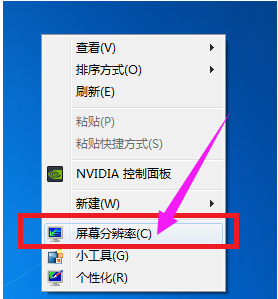
笔记本电脑图解1
分辨率改为推荐即可(一般为1280×800)。
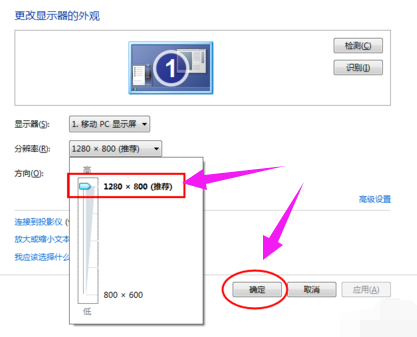
笔记本电脑图解2
办法二:修改注册表
首先点击开始——搜索”regedit“——点击regedit。
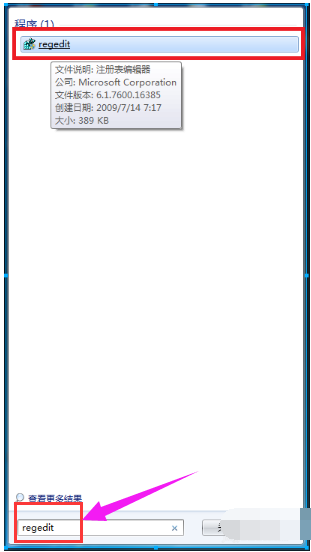
不能全屏电脑图解3
打开后依次选择HEKY_LoCAL_MACHinE——sYsTEM——Controlset001——Control。
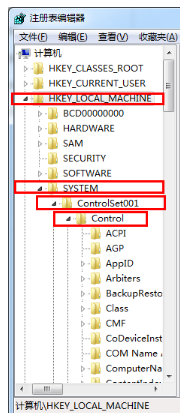
笔记本电脑图解4
然后再选择Graphicsdrevers——configuration。
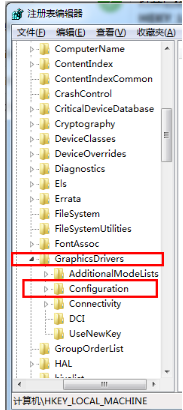
电脑玩游戏电脑图解5
在configuration上右击选择:查找,
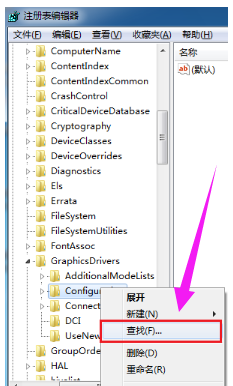
不能全屏电脑图解6
输入”scaling“,点击”查找下一个“。

不能全屏电脑图解10
右键点击scaling,选择”修改“。
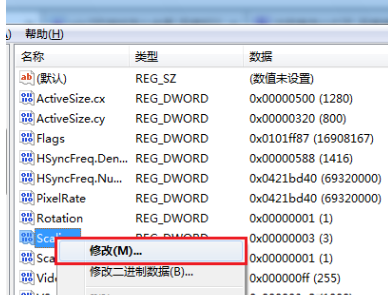
不能全屏电脑图解8
将数值数据由4改为3即可。
(少数部分修改后没有游戏仍不能全屏,将3改4后看看能不能全屏,把游戏关闭后,再将4改为3)
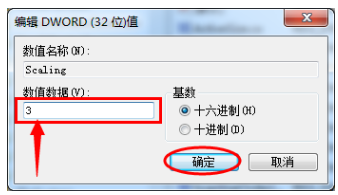
游戏全屏电脑图解9
以上就是笔记本电脑玩游戏不能全屏的处理办法。
栏目推荐: 小马u盘启动 完美win10系统 云骑士重装系统 纯净版u盘启动 之家装机大师 技术员win7系统
专题推荐: 萝卜家园win7系统 小白win10系统 专注于win10系统 魔法猪win10系统 鹰王装机大师 360win7系统
Copyright @ 2020 黑鲨系统 版权所有
本站发布的系统与软件仅为个人学习测试使用,请在下载后24小时内删除,不得用于任何商业用途,否则后果自负,请支持购买微软正版软件!